
L'ère moderne fournit des outils utiles et innovants pour nous, les humains, à utiliser. L'une de ces inventions est l'enregistrement vocal. Que vous soyez un artiste vocal frustré, un créateur de contenu de podcast ou un passionné de discours, l'enregistrement vocal est un outil pratique pour accélérer vos compétences.
De nos jours, les développeurs de logiciels fournissent un enregistreur fonctionnel pré-installé sur différents appareils qu'ils conceptualisent. Un appareil qui vous sera utile est votre ordinateur Mac. Cet appareil dispose d'un microphone intégré permettant aux utilisateurs d'effectuer des tâches d'enregistrement simples.
Si vous êtes fasciné par la façon de enregistrement audio sur Mac, cet article est pour vous. Lisez ci-dessous la directive et les différentes applications tierces qui pourraient être un outil parfait à votre goût.
Contenu
- Partie 1. Comment enregistrer de l'audio sur Mac avec l'enregistreur d'écran AmoyShare
- Partie 2. Comment enregistrer de l'audio sur Mac avec QuickTime Player
- Partie 3. Comment enregistrer de l'audio sur Mac avec un mémo vocal
- Partie 4. Comment enregistrer de l'audio sur Mac avec GarageBand
- Partie 5. Comment enregistrer de l'audio sur Mac avec Easy Audio Recorder Lite
- Partie 6. Comment enregistrer de l'audio sur Mac avec un enregistreur audio MP3
Partie 1 : Comment enregistrer de l'audio sur Mac avec AmoyShare Screen Recorder
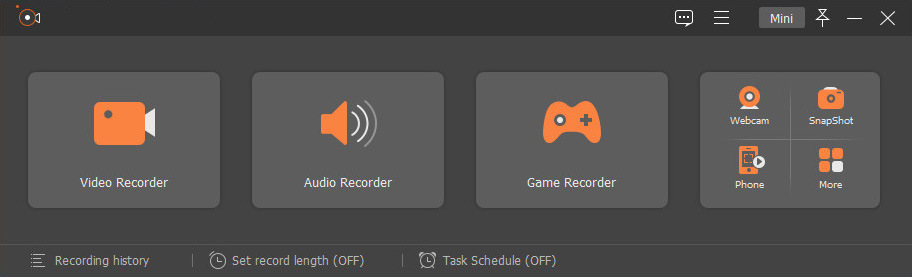
Caractéristiques distinctives: Lors de l'enregistrement de voix off, les utilisateurs peuvent utiliser sa fonction d'amélioration du microphone et de suppression du bruit pour offrir une meilleure qualité d'enregistrement.
Formats pris en charge: Il est conçu pour enregistrer et exporter avec les formats audio les plus populaires tels que MP3, WMA, M4A, AAC.
Enregistreur d'écran AmoyShare est un puissant logiciel d'enregistrement d'écran qui permet aux utilisateurs d'enregistrer de l'audio sur des ordinateurs Macintosh. Cet outil est un logiciel important qui peut enregistrer l'audio interne de votre Mac. Au lieu de télécharger des fichiers audio sur différents sites non fiables, AmoyShare Screen Recorder vous permet de capturer divers fichiers radio, audio et musicaux directement dans le dossier de votre appareil. De plus, cet outil permet aux utilisateurs d'enregistrer des voix off à l'aide d'un microphone externe pour fournir des enregistrements vocaux nets et fluides. De plus, il dispose de six niveaux de qualité d'enregistrement, et les utilisateurs peuvent choisir la qualité vidéo et audio la plus basse à la plus sans perte.
KCaractéristiques:
● Il dispose d'un planificateur de tâches qui permet aux utilisateurs de définir un enregistrement dans un laps de temps prédéterminé.
● Il dispose d'un vérificateur de son qui permet aux utilisateurs de prévisualiser la qualité audio avant de lancer les enregistrements.
● Il peut également définir une longueur ou une durée spécifique des enregistrements en utilisant la fonction Longueur d'enregistrement.
Ci-dessous se trouve une procédure détaillée sur la façon d'enregistrer de l'audio sur Mac à l'aide d'AmoyShare Screen Recorder.
Screen Recorder
Capturez instantanément de la vidéo et de l'audio HD
- pour Windows 10/8/7
- pour Mac OS X 14+
- Pour Android
- Installer l'enregistreur vocal Macintosh
- Tout d'abord, cliquez sur le téléchargement au-dessus de cette procédure pas à pas pour installer l'enregistreur d'écran AmoyShare. Attendez que l'assistant d'installation apparaisse, puis suivez les instructions fournies par le logiciel. Une fois l'installation terminée, lancez le logiciel pour vous familiariser avec sa navigation et ses fonctionnalités.
- Optimiser les paramètres
- Ensuite, modifiez le paramètre d'enregistrement en cochant le bouton Menu situé dans la partie supérieure droite de l'outil. Survolez l'option Préférence et une fenêtre contextuelle apparaîtra. Accédez à l'onglet Son et utilisez différentes fonctionnalités telles que la suppression du bruit, l'amélioration du microphone, la vérification du son, la modification du format de sortie, etc. Appuyez sur le bouton OK pour enregistrer les modifications que vous avez apportées. Ensuite, il vous redirigera vers l'interface de l'outil.
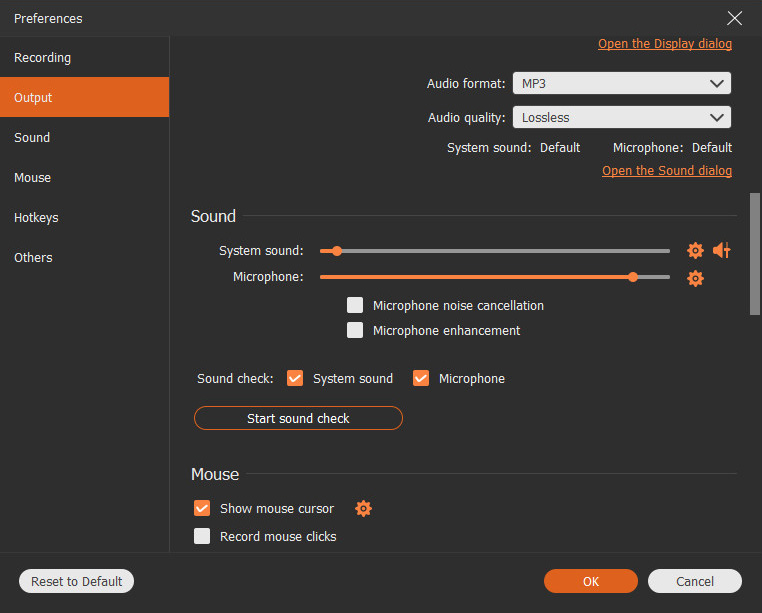
- Ensuite, modifiez le paramètre d'enregistrement en cochant le bouton Menu situé dans la partie supérieure droite de l'outil. Survolez l'option Préférence et une fenêtre contextuelle apparaîtra. Accédez à l'onglet Son et utilisez différentes fonctionnalités telles que la suppression du bruit, l'amélioration du microphone, la vérification du son, la modification du format de sortie, etc. Appuyez sur le bouton OK pour enregistrer les modifications que vous avez apportées. Ensuite, il vous redirigera vers l'interface de l'outil.
- Enregistrer de l'audio sur Mac à partir d'Internet
- Ensuite, allez sur n'importe quel site de streaming que vous pouvez enregistrer pour les fichiers audio. Sélectionnez n'importe quel contenu sur le site de streaming audio et revenez sur l'outil pour préparer l'enregistrement. Cliquez sur l'enregistreur audio pour accéder à sa fonctionnalité d'enregistrement, appuyez sur le bouton REC pour démarrer l'enregistrement.
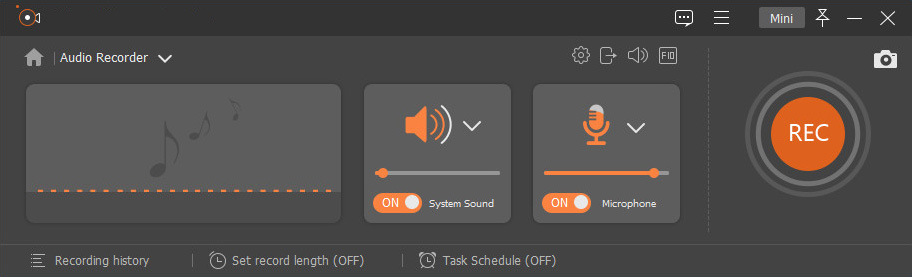
- Ensuite, allez sur n'importe quel site de streaming que vous pouvez enregistrer pour les fichiers audio. Sélectionnez n'importe quel contenu sur le site de streaming audio et revenez sur l'outil pour préparer l'enregistrement. Cliquez sur l'enregistreur audio pour accéder à sa fonctionnalité d'enregistrement, appuyez sur le bouton REC pour démarrer l'enregistrement.
- Utiliser les fonctionnalités d'enregistrement
- Ensuite, une fenêtre contextuelle apparaîtra, vous pourrez alors utiliser différentes fonctionnalités, notamment la lecture et la pause, les boutons de volume, etc. La durée d'enregistrement peut également être vue dans la partie supérieure de la fenêtre pour surveiller la durée de votre enregistrement audio. Enfin, si tout est réglé et fait, cliquez sur le bouton rouge pour arrêter la session d'enregistrement.

- Ensuite, une fenêtre contextuelle apparaîtra, vous pourrez alors utiliser différentes fonctionnalités, notamment la lecture et la pause, les boutons de volume, etc. La durée d'enregistrement peut également être vue dans la partie supérieure de la fenêtre pour surveiller la durée de votre enregistrement audio. Enfin, si tout est réglé et fait, cliquez sur le bouton rouge pour arrêter la session d'enregistrement.
- Lire et prévisualiser l'audio enregistré
- Enfin, un lecteur multimédia intégré apparaîtra pour permettre aux utilisateurs de prévisualiser et de couper leur audio enregistré une fois l'enregistrement terminé. Si vous n'êtes pas satisfait du fichier de sortie, vous pouvez librement réenregistrer la musique en cochant le bouton Réenregistrer situé en bas à droite du lecteur. Si l'enregistrement est suffisant, appuyez sur le bouton Enregistrer pour exporter les fichiers audio sur votre appareil Mac.
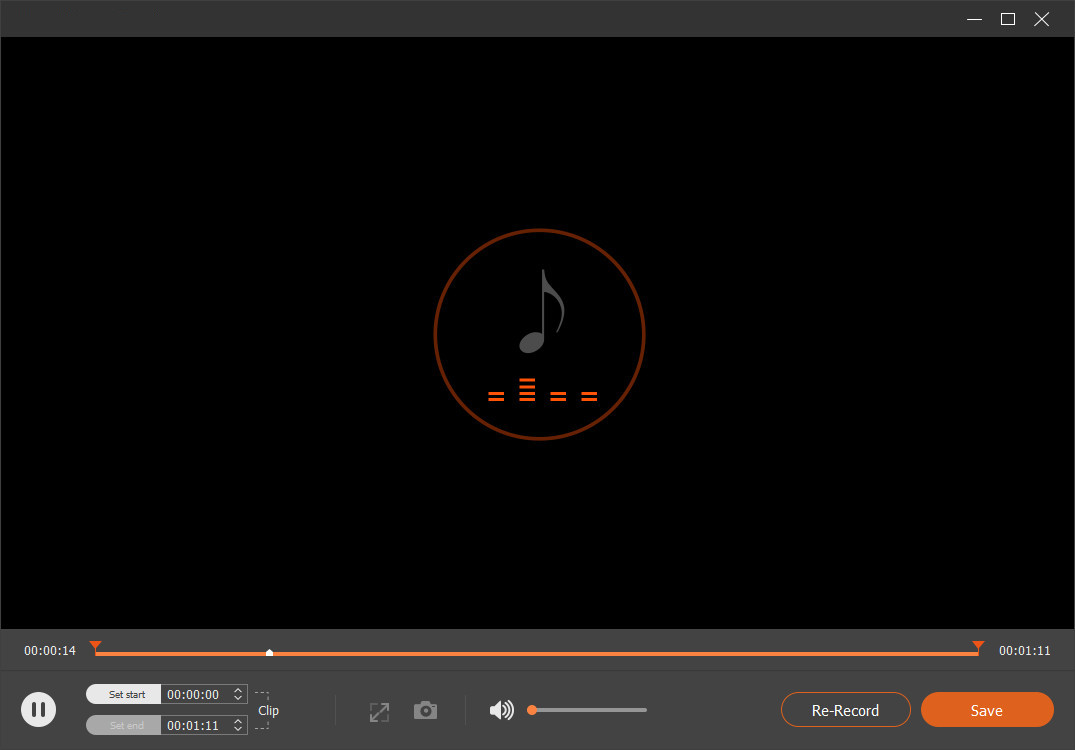
- Enfin, un lecteur multimédia intégré apparaîtra pour permettre aux utilisateurs de prévisualiser et de couper leur audio enregistré une fois l'enregistrement terminé. Si vous n'êtes pas satisfait du fichier de sortie, vous pouvez librement réenregistrer la musique en cochant le bouton Réenregistrer situé en bas à droite du lecteur. Si l'enregistrement est suffisant, appuyez sur le bouton Enregistrer pour exporter les fichiers audio sur votre appareil Mac.
Partie 2 : Comment enregistrer de l'audio sur Mac avec QuickTime Player
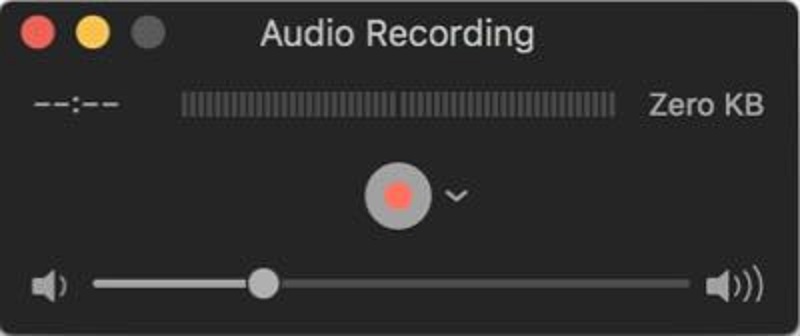
Caractéristiques distinctives: Il peut éditer, couper et rogner des pistes audio facilement et rapidement.
Formats pris en charge: Il peut exporter des formats audio tels que FLAC, MP3, AAC, etc.
QuickTime Player est un lecteur multimédia intégré sur Mac OS. En plus de lire des vidéos et de l'audio, QuickTime Player peut également être un écran et un enregistreur audio. Il peut enregistrer et exporter des fichiers audio dans tous les codecs pris en charge par QuickTime Player.
Follow through these simple steps to know more about comment enregistrer de l'audio interne sur Mac using QuickTime. First, launch the software, hover over on the File menu and tick New Audio Recording. Afterwards, a pop-up menu will appear. Set then audio quality, then click the recording button to start and stop the recordings.
Principales caractéristiques:
● Il a des préréglages de sortie disponibles pour iPod, Apple TV et iPhone.
● Il peut être navigué à l'aide de touches de raccourci.
● Il dispose d'un lecteur multimédia intégré pour prévisualiser et lire les pistes audio de sortie.
Partie 3 : Comment enregistrer de l'audio sur Mac avec des mémos vocaux
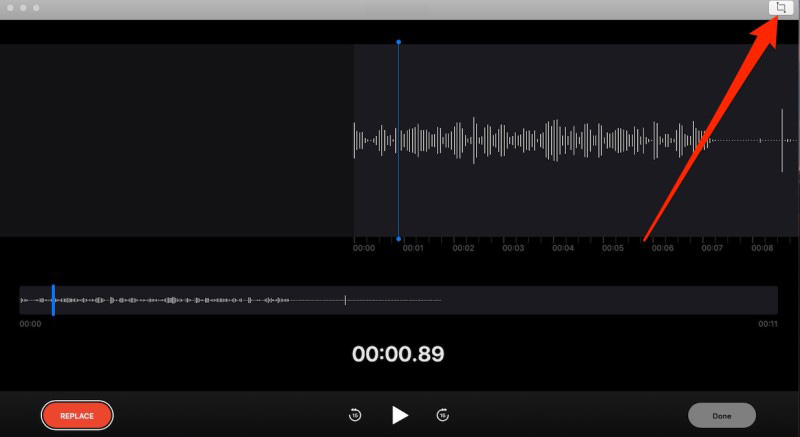
Caractéristiques distinctives: Il peut enregistrer automatiquement les fichiers d'enregistrement sur un stockage basé sur le cloud tel que iCloud.
Formats pris en charge: Il peut enregistrer un seul format audio en utilisant M4A.
Voice Memo est un logiciel d'enregistrement vocal pré-installé spécialement conçu pour les enregistrements audio sur macOS. Même si Voice Memos et QuickTime Player sont la même application préinstallée sur Mac, la principale différence entre les deux logiciels est que Voice Memos est centralisé dans des fonctions de capture audio faciles. De plus, il offre un enregistrement audio illimité à ses utilisateurs, leur permettant de capturer autant de pistes audio que possible. De manière pratique, les enregistrements de cet outil sont accessibles sur différents appareils tels que iPhone, iPad, etc., tant que les utilisateurs ont le même identifiant Apple.
Apprendre comment enregistrer de l'audio sur Macbook Air à l'aide de mémos vocaux, ouvrez simplement l'application et appuyez sur le bouton rouge pour lancer les enregistrements. Ensuite, vous pouvez utiliser un microphone pour enregistrer des voix off. Enfin, appuyez sur le bouton en bas à droite pour terminer l'enregistrement.
Principales caractéristiques:
● C'est un logiciel gratuit et pré-installé destiné à l'enregistrement vocal
● Il dispose d'un lecteur intégré pour prévisualiser l'audio enregistré.
● Il a une fonction qui peut modifier la vitesse de lecture, sauter le silence et améliorer la qualité des pistes audio enregistrées.
Partie 4 : Comment enregistrer de l'audio sur Mac avec GarageBand
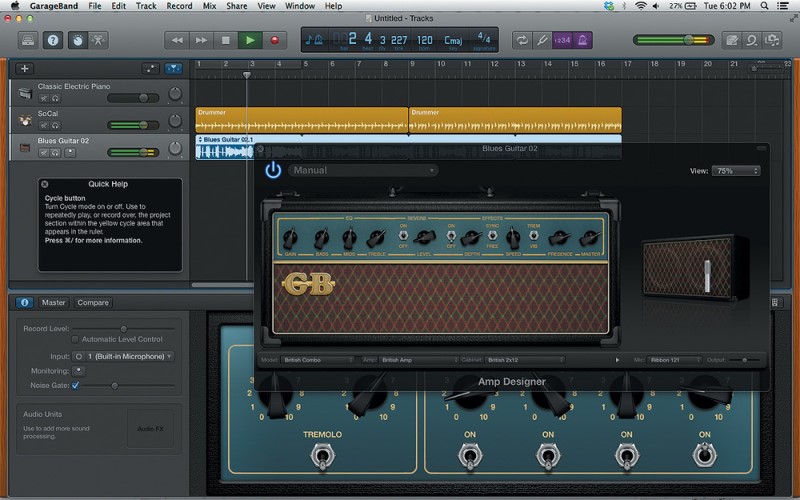
Caractéristiques distinctives: Il est équipé d'une fonction de cours de musique qui permet aux utilisateurs de télécharger des cours de musique préenregistrés sur leur macOS.
Formats pris en charge: Il peut enregistrer des formats audio tels que MP3, WAV, AIFF et Piano Roll.
GarageBand est une station de travail numérique et un séquenceur audio développés par Apple Inc. en 2004. Cet appareil permet aux utilisateurs de créer de la musique et des podcasts pour différents appareils Apple comme iPad, iOS et macOS. Il faisait autrefois partie du logiciel iLife, avec iDVD et iMovie. Ses fonctions de podcasts et de création musicale permettent aux utilisateurs de créer et de composer plusieurs pistes avec ses claviers MIDI prédéfinis. De plus, il peut lire et enregistrer diverses pistes de musique avec une durée illimitée. Il dispose également de filtres audio intégrés pour améliorer la qualité des pistes audio.
Pour acquérir des connaissances sur la façon d'enregistrer de l'audio sur Mac avec un casque, suivez simplement ces étapes. Tout d'abord, ouvrez GarageBand via Finder ou Spotlight, choisissez un nouveau projet, cochez Audio > Enregistrer à l'aide d'un microphone. Ensuite, appuyez sur le bouton Enregistrer pour lancer l'enregistrement. Enfin, cliquez sur le bouton rouge pour l'enregistrer.
Principales caractéristiques:
● Il a la capacité d'enregistrer à la fois en résolution audio 16 bits et 24 bits.
● Il dispose d'un système de réglage qui aide les utilisateurs à corriger la hauteur et à régler automatiquement les effets.
● Il dispose également d'un large choix d'effets.
Partie 5 : Comment enregistrer de l'audio sur Mac avec Easy Audio Recorder Lite
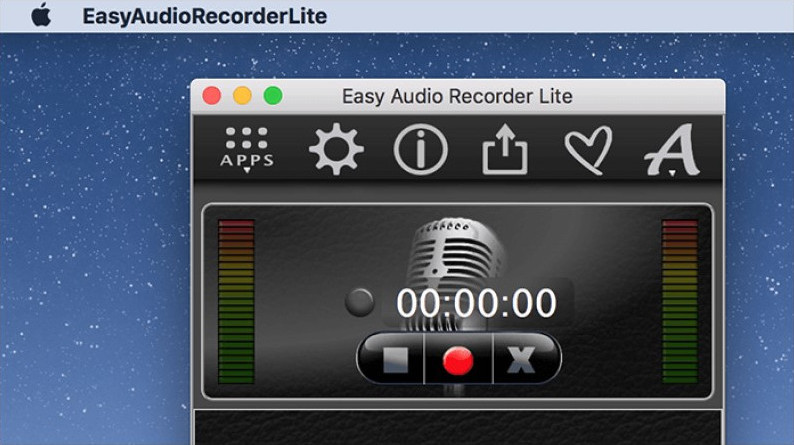
Caractéristiques distinctives: Il peut envoyer directement des fichiers audio enregistrés par e-mail.
Formats pris en charge: Il peut enregistrer des formats audio tels que M4A, WAV, FLAC, AIFF et CAF.
Enregistreur audio facile Lite est un enregistreur audio simple mais puissant conçu pour macOS. Il a une variété de taux d'enregistrement parmi lesquels les utilisateurs peuvent choisir. Certains de ces débits sont 4800 Hz (qualité DVD) et 44100 Hz (qualité CD). Il dispose également d'un ensemble de débits jusqu'à 320 Kbps. De plus, il permet aux utilisateurs de personnaliser l'entrée audio standard (entrée intégrée).
Pour maîtriser l'enregistrement audio sur Mac sans micro, suivez ces étapes simples. Tout d'abord, téléchargez et installez l'application sur votre Mac. Ensuite, ouvrez le logiciel pour vous familiariser avec sa fonction. Ensuite, vous pouvez cliquer sur le bouton rouge pour démarrer les enregistrements. Lorsque vous avez terminé, cliquez sur le bouton carré pour terminer l'enregistrement.
Principales caractéristiques:
● Cet outil est gratuit.
● Il permet aux utilisateurs de modifier les métadonnées des fichiers audio.
● Il peut restaurer les fichiers audio supprimés.
Partie 6 : Comment enregistrer de l'audio sur Mac avec un enregistreur audio MP3
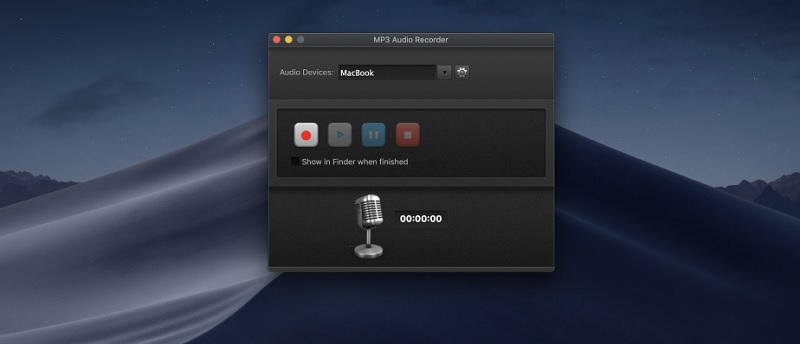
Caractéristiques distinctives: Il prend en charge un microphone externe qui est parfait pour enregistrer des voix off.
Formats pris en charge: Il ne peut enregistrer que le conteneur de fichiers MP3.
Le dernier logiciel capable d'enregistrer de l'audio en streaming sur MacBook est Enregistreur audio MP3. Cet outil permet aux utilisateurs de capturer et d'enregistrer divers sites de streaming tels que Spotify, YouTube, etc. Il possède des fonctions d'enregistrement de base telles qu'un bouton de pause et de lecture, des paramètres de qualité, etc. Il peut également exporter et enregistrer l'audio enregistré jusqu'à 320 kbps. En outre, il peut également modifier la qualité de l'audio enregistré de la plus basse à la meilleure. Il est rapide et facile à utiliser. Pour enregistrer la voix sur Mac à l'aide de cet outil, installez simplement le logiciel sur l'Apple Store et lancez-le sur votre Mac. Cochez le bouton Rouge pour démarrer et lancer l'enregistrement audio. Ensuite, cliquez sur le bouton d'arrêt pour sauvegarder et terminer l'enregistrement.
Principales caractéristiques:
● Il prend en charge divers codages de débit binaire.
● L'installation est gratuite.
● Il est compatible avec macOS 10.10 ou versions ultérieures.
Foire aux questions sur l'enregistreur vocal Macintosh
Comment enregistrer de l'audio sur un Mac depuis YT ?
Un outil simple est nécessaire pour que les utilisateurs enregistrent des pistes audio sur différentes plates-formes de streaming musical telles que YT. Cet article recommande AmoyShare Screen Recorder en raison de ses fonctionnalités d'enregistrement intelligentes et utiles, telles qu'un planificateur de tâches. Ouvrez simplement l'application et survolez l'enregistreur audio. Ensuite, appuyez sur le bouton Rec pour lancer l'enregistrement audio. Enfin, cliquez sur le bouton d'arrêt pour l'enregistrer entièrement sur votre appareil Mac.
Comment enregistrer de l'audio sur un Mac avec un casque ?
Voice Memos est un outil approprié pour enregistrer des pistes audio sur un MacBook à l'aide d'un casque. Tout d'abord, ouvrez l'application et cochez le bouton rouge pour lancer les enregistrements. Ensuite, parlez à l'aide d'un microphone et d'un casque pour capturer les voix off. Enfin, cliquez sur le bouton en bas à droite pour interrompre les enregistrements.
Comment enregistrer de l'audio interne sur Mac ?
Sur cette demande, QuickTime Player est un excellent outil à utiliser lors de l'enregistrement audio interne sur des appareils Mac en raison de son grand nombre de formats audio de sortie. Tout d'abord, lancez l'application préinstallée, accédez au menu Fichier et cliquez sur Nouvel enregistrement d'écran. Ensuite, une boîte de dialogue d'enregistrement d'écran apparaîtra. Enfin, cochez le bouton d'enregistrement pour lancer et terminer les enregistrements.